更新时间:2022-02-22 GMT+08:00
使用快照回滚磁盘
创建快照后,您可以使用快照对磁盘数据进行回滚。通过快照回滚可以将源磁盘的数据快速恢复为某个时间点快照的数据,减少源磁盘数据的丢失量。
前提条件
- 已创建快照,详细操作请参见创建快照。
- 快照处于“可用”状态,且磁盘处于“可用”或“回滚失败”状态,才能回滚快照。
操作步骤
- 单击
 ,选择区域。
,选择区域。
- 通过如下任意一种方式进入快照列表页面。
- 方式一:通过专属企业存储进入快照列表页面。
- 单击
 ,选择“专属云 > 专属企业存储”,进入专属云控制台页面。
,选择“专属云 > 专属企业存储”,进入专属云控制台页面。 - 单击对应专属企业存储“快照数量”列的数量,进入快照列表页面。
该列表显示该专属企业存储下已存在的快照列表。
- 单击
- 方式二:通过双活进入快照列表页面。
- 单击
 ,选择“专属云 > 专属企业存储”,进入专属云控制台页面。
,选择“专属云 > 专属企业存储”,进入专属云控制台页面。 - 单击左侧导航“专属企业存储 > 双活”,进入双活列表。
显示所有状态下的双活列表。
- 通入如下任意一种方式进入快照列表页面。
- 方式一:
- 单击
 按钮,双活存储详细信息。
按钮,双活存储详细信息。 - 在“关联存储列表”表格中,单击对应专属企业存储行的“快照数量”列的数量,进入快照列表页面。
该列表显示双活下已存在的快照列表。
- 单击
- 方式二:
- 单击对应双活列表行的“关联存储”列的专属企业存储名称,跳转到该专属企业存储页面。
- 单击对应专属企业存储“快照数量”列的数量,进入快照列表页面。
该列表显示该专属企业存储下已存在的快照列表。
- 方式一:
- 单击
- 方式三:直接进入快照列表页面。
- 单击
 ,选择“存储 > 专属企业存储服务”,进入专属企业存储服务页面。
,选择“存储 > 专属企业存储服务”,进入专属企业存储服务页面。 - 左侧导航选择“快照”页签。
- 单击
- 方式一:通过专属企业存储进入快照列表页面。
- 通过以下任意一种方式查询目标快照。
- 方式一:在快照列表页面,设置搜索参数,查询目标快照。

- 方式二:在左侧导航选择“磁盘”页签,单击磁盘名称,进入磁盘详情页面。选择磁盘详情内的“快照”页签,查询目标快照。。

- 方式一:在快照列表页面,设置搜索参数,查询目标快照。
- 单击需要回滚的快照行的“回滚”。
系统弹出“回滚”对话框。
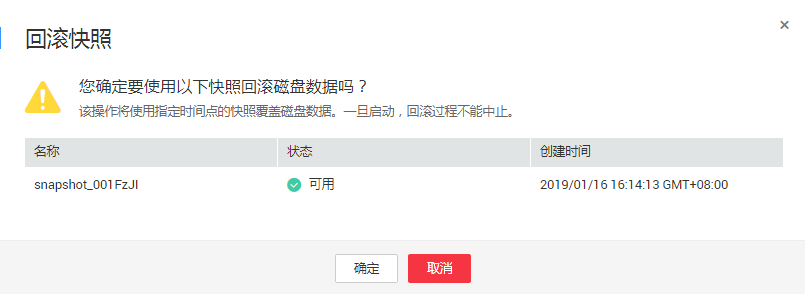

该操作将使用指定时间点的快照覆盖磁盘数据。一旦启动,回滚过程不能中止。
- 确认无误后,单击“确定”。
父主题: 管理快照






